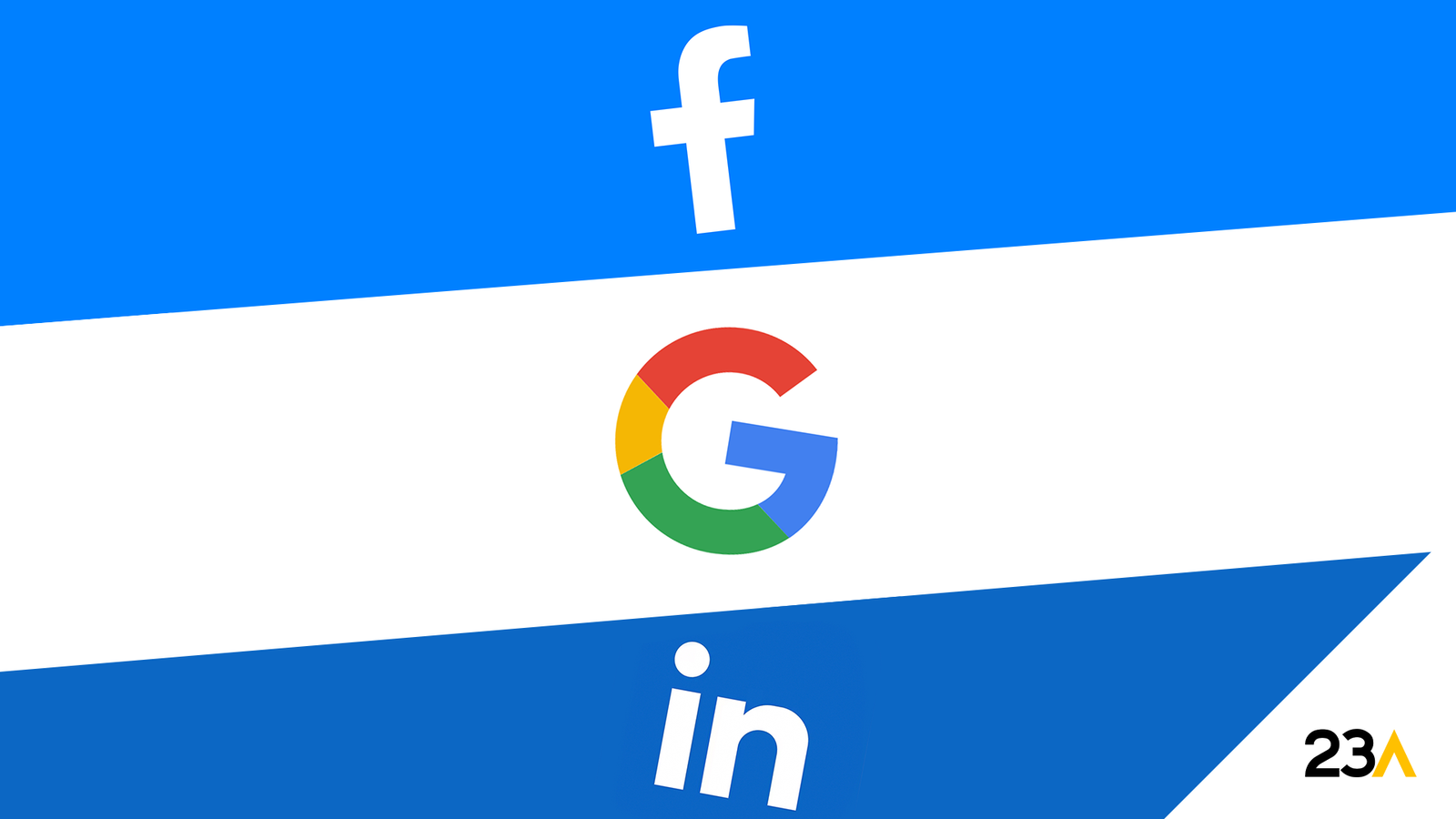Uma poderosa combinação de ferramentas que revolucionará a maneira como você se comunica e gerencia as interações com os seus clientes. Neste guia, mostremos passo a passo como Integrar o Bitrix24 com WhatsApp. Desde a criação da conta até a integração completa entre essas plataformas.
Acompanhe-nos neste percurso e descubra como melhorar a eficiência da sua equipa e fortalecer os relacionamentos com os seus clientes. Comecemos!
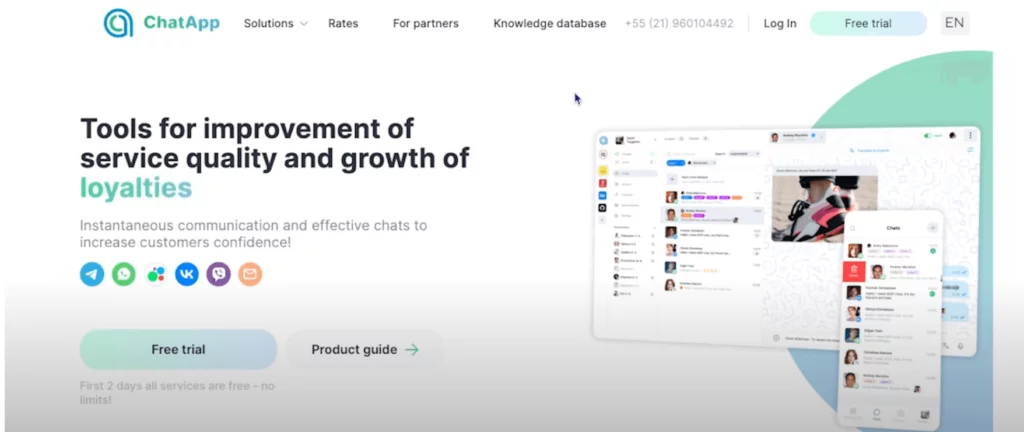
Acesse a plataforma ChatApp e crie a sua conta. De preferência, utilize os dados que irá conectar ao Bitrix24.
2. Na ferramenta solicite a demonstração do WhatsApp no Bitrix24
Clique “Get a Demo” para solicitar a sua demonstração do Bitrix24 no WhatsApp.
3. Crie a "linha" do WhatsApp que integrará com Bitrix24
Para cada número de WhatsApp crie uma linha.
4. Aguarde o sistema criar a sua linha de WhatsApp
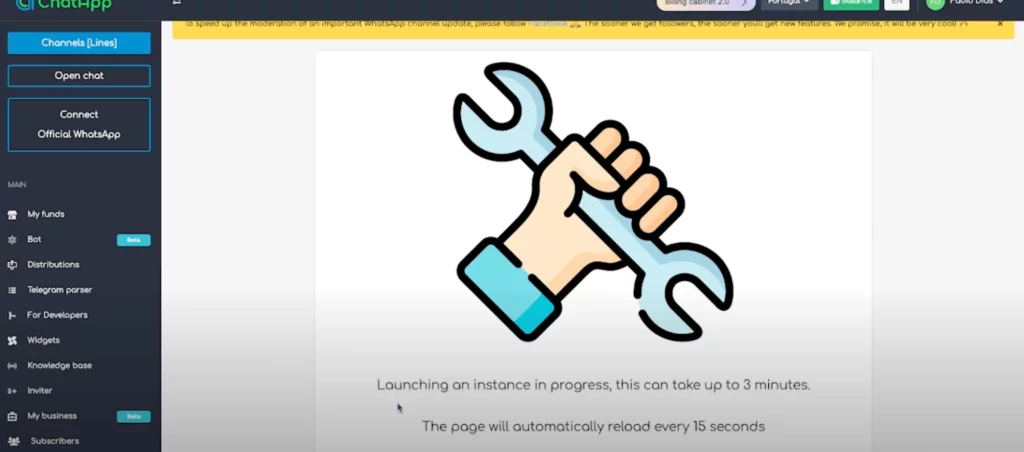
O tempo médio de resposta é de 3 minutos. A página é recarregada automaticamente.
5. Instale o ChatApp no Bitrix24
No Bitrix24, localize e instale o ChatApp para WhatsApp no “market”. Antes de prosseguir, leia atentamente os termos e condições de uso e assine-os, demonstrando a sua concordância.
6. Faça o login e senha no ChatApp

Faça o login e senha no Bitrix24 utilizando os mesmos dados usados durante o processo de criação da conta. Isso garantirá o acesso adequado à sua conta e a integração com o ChatApp. Vale lembrar que agora o seu WhatsApp já está Integrado ao Bitrix24.
7. Escaneie o QRCode do seu WhatsApp no Bitrix24
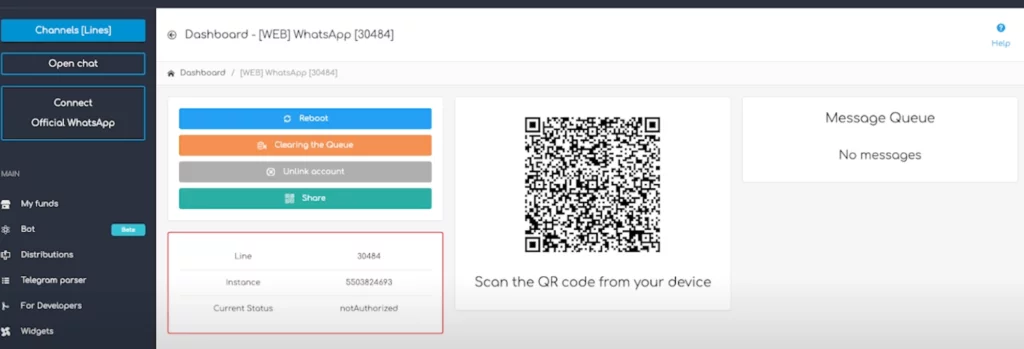
Faça o login e senha no Bitrix24 utilizando os mesmos dados usados durante o processo de criação da conta. Isso garantirá o acesso adequado à sua conta e a integração com o ChatApp. Vale lembrar que agora o seu WhatsApp já está Integrado ao Bitrix24.
8. Crie um canal aberto no Bitrix24 para vincular o WhatsApp
No Bitrix24, acesse o contact center para conectar o seu canal aberto no WhatsApp. Essa etapa é fundamental para poder gerir as interações realizadas pelo WhatsApp diretamente na plataforma do Bitrix24.
9. Configure os utilizadores do canal aberto

Configure os utilizadores que terão acesso ao ChatApp e ao canal do WhatsApp. Essa configuração permitirá atribuir responsabilidades e facilitará a distribuição das interações entre a equipa.
10. Faça testes de envio e recebimento de mensagem
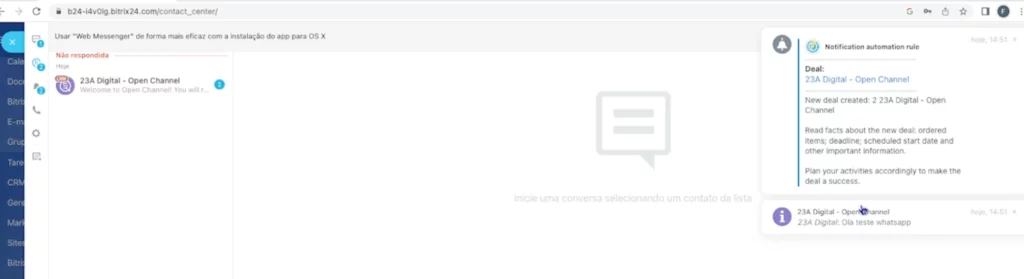
Finalmente, faça os testes necessários para verificar se a integração entre o ChatApp e o Bitrix24 funciona corretamente. Certifique-se de que as mensagens enviadas pelo WhatsApp são recebidas e podem ser respondidas pela plataforma do Bitrix24.
Seguindo esses passos detalhados, estará pronto para utilizar o ChatApp em conjunto com o Bitrix24 de forma otimizada e aproveitar ao máximo os recursos disponíveis.